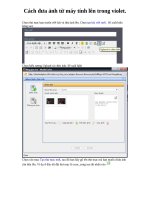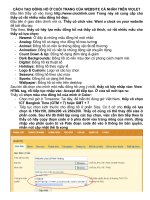Cach dua bai viet len Web
Bạn đang xem bản rút gọn của tài liệu. Xem và tải ngay bản đầy đủ của tài liệu tại đây (367.21 KB, 3 trang )
<span class='text_page_counter'>(1)</span><div class='page_container' data-page=1>
<b>Em có thể lên mạng tìm thơng tin rồi copy qua bài viết, cịn hình ảnh</b>
<b>thì tải về máy rồi chèn vào. </b>
<b>Em đưa bài vào các mục cơ mới tạo, chưa có bài viết nào hết nhưng phải</b>
<b>đúng chủ đề đó ngen!</b>
<b>Cách đưa bài lên đây, em đọc rồi tham khảo nhé!</b>
<b>1. </b>
<b>Đưa bài viết lên trang web.</b>
Để đưa bài viết lên thư viện, các bạn chọn mục cần đưa tin, sau đó chọn
“Tạo bài viết mới”
* Phần tiêu đề: các bạn gõ tiều đề cho bài viết.
* Phần nội dung: dùng để nhập nội dung của bài viết. Các bạn có thể tự
gõ hay copy văn bản từ chương trình Word hoặc từ các trang tin tức khác trên
web. Sử dụng thanh công cụ định dạng để trình bày bài viết cho đẹp (căn chỉnh,
chọn kiểu chữ, cỡ chữ, loại chữ…)
</div>
<span class='text_page_counter'>(2)</span><div class='page_container' data-page=2>
- Click chọn biểu tượng Upload ảnh để xuất hiện hộp thoại Browse:
- Click chọn Browse\ tìm đến file ảnh trong máy tính rồi chọn Open
<b>- Click vào biểu tượng để tiến hành up file ảnh lên web.</b>
Sau khi đưa ảnh lên thành cơng, file ảnh đó sẽ xuất hiện trong của sổ
“Danh sách ảnh”. Để đưa vào bài viết, các bạn chọn file ảnh đó rồi nhấn vào
<b>Insert để chèn.</b>
Trong trường hợp bạn chèn một bức ảnh có trên trang web khác vào bài
viết, hãy chọn nút sau đó copy link của bức ảnh đó dán vào hộp địa chỉ ảnh
rồi chọn nút “Thêm” để đưa ảnh vào bài viết tại vị trí con trỏ.
<b>2. Đưa tư liệu, bài giảng lên trang web</b>
Để đưa tư liệu bài giảng lên trang web của mình các bạn chọn mục Tài
nguyên\Sau đó chọn thư mục cần đưa tư liệu lên. (<i>ví dụ: bạn chọn Bài</i>
<i>giảng\Toán học\ để đưa tư liệu mơn Tốn lên trang web</i>). Tiếp đó, chọn “Đưa
tư liệu lên”.
</div>
<span class='text_page_counter'>(3)</span><div class='page_container' data-page=3>
Chọn thẻ “Tạo trực tiếp”. Tại dòng Tiêu đề: các bạn gõ tiêu đề của tư
liệu sẽ đưa lên. Click chọn nút Browse để tìm tới file tư liệu, bài giảng
trong máy tính cần đưa lên. Sau đó ghi rõ nguồn gốc của tư liệu.
Nếu là bài giảng đưa lên, các bạn vui lòng đọc kỹ chú ý phía dưới cửa sổ
đưa bài giảng, cịn nếu là tư liệu đưa lên các bạn hãy điền thông tin mô
tả. Sau khi điền đầy đủ các mục xong, chọn nút Lưu lại để đưa tư liệu
lên thư viện
Nếu mạng của bạn nhanh, quá trình diễn ra chưa đầy một phút là xong,
khi đó một thơng báo upload thành cơng xuất hiện.
- Nếu bạn đã có tư liệu bài giảng trên thư viện giáo dục:
Chọn thẻ “Chọn từ tư liệu của tơi”: Khi đó, các tư liệu của bạn đã đưa
lên thư viện xuất hiện, click chuột vào dòng chữ “Đưa vào trang riêng”
của một tư liệu để đưa tư liệu đó vào trang cá nhân của bạn.
- Nếu bạn muốn đưa tư liệu trên thư viện của các thầy cơ giáo khác
cùng nhóm, cùng đơn vị:
</div>
<!--links-->